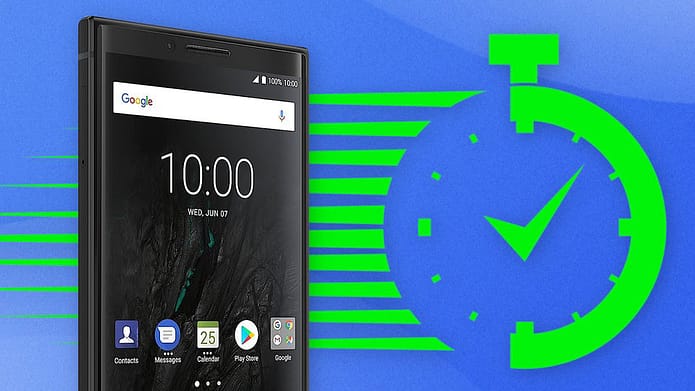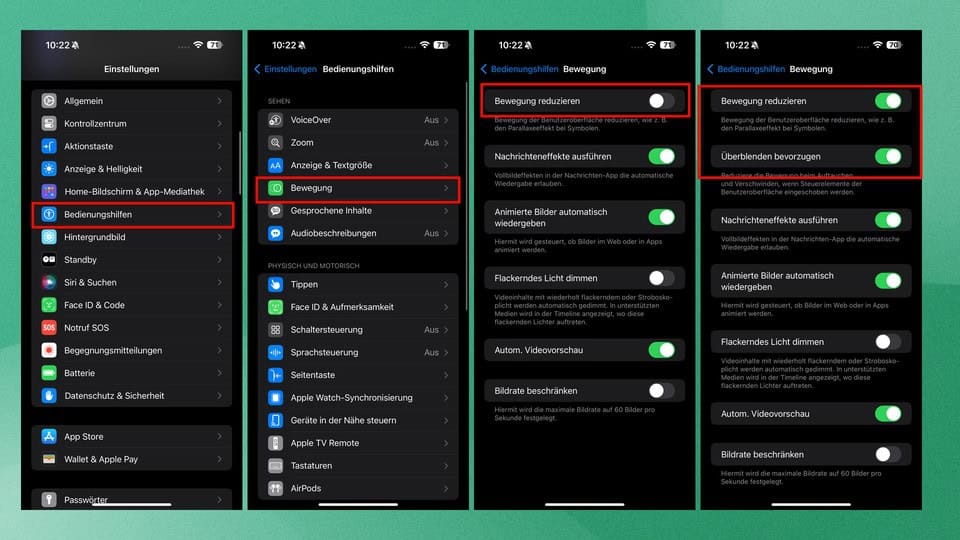Darum fühlt sich mein Handy wieder schneller an
Ich habe die drei Optionen zu Fensteranimationen, Übergangsanimationen und zur Animationszeit deaktiviert bzw. verändert. Wie es geht, zeige ich euch gleich. Aber was bringt das?
Das Deaktivieren wirkt sich hauptsächlich durch zwei Faktoren positiv aus:
- Animationen müssen von der Hardware berechnet und dargestellt werden. Sie auszuschalten, erspart dem Handy diese zusätzlichen Berechnungen.
- Animationen darzustellen, kostet immer ein wenig Zeit. Fallen sie ganz weg, wirken Übergänge zwar oft weniger geschmeidig, aber meinen Eindruck nach reagiert das Handy dafür etwas direkter.
Wichtige Einschränkung
Mögliche Probleme: In den Kommentaren wird davon berichtet, dass es bei Android Auto zu Problemen kommen kann, wenn die Animationen deaktiviert sind (an dieser Stelle danke für den Hinweis). Ich selbst nutze die App nicht und hatte nach Wochen der Benutzung ohne Animationen noch in keiner App Schwierigkeiten. Eure eigene Erfahrung kann davon aber abweichen.
So schaltet ihr die Animationen aus
Links seht ihr die Optionen nach dem unten beschriebenen Freischalten auf meinem Blackberry mit Android 8, rechts auf einem Google Pixel 7 mit aktuellem Android 14.
- Entwickleroptionen freischalten: Sucht in den Einstellungen eures Handys die sogenannte
Build-Nummer
. Bei meinem Blackberry ist sie unterSystem\Telefoninformationen
der letzte Eintrag, bei neueren Geräten findet ihr sie stattdessen meist im MenüÜber das Telefon
.- Teilweise findet ihr die Nummer auch erst dann, wenn ihr auf die Versionsnummer des Betriebssystems tippt.
- Tippt mehrfach auf den Eintrag zur Build-Nummer, bis die Entwickleroptionen freigeschaltet sind.
- Ihr solltet zwischendurch eine Anzeige wie
Nur noch X Schritte und du bist ein Entwickler
sehen.
- Ihr solltet zwischendurch eine Anzeige wie
- Öffnet die neuen Entwickleroptionen, die ihr jetzt im System-Menü findet und scrollt nach unten, bis ihr zu den drei Animationsmaßstäben kommt.
- Bei neueren Handys lautet die Bezeichnung
Animationsfaktor
.
- Bei neueren Handys lautet die Bezeichnung
- Schaltet sie entweder aus oder reduziert den Wert von
1x
auf0,5x
und schon seid ihr fertig.
Ich habe die Animationen komplett deaktiviert und bin damit sehr glücklich. Mein Kollege Linh bevorzugt es dagegen, den Wert 0,5 einzustellen – probiert einfach aus, was für euch am besten passt.
Wie sieht es beim iPhone aus?
Die iPhones von Apple ermöglichen auch ohne Zugang zu Entwickleroptionen, bestimmte Animationen auszuschalten.
Wie im Bild oben zu sehen, müsst ihr dazu in den Einstellungen zu den Bedienungshilfen wechseln und dort im Abschnitt Bewegung
die Option Bewegung reduzieren
aktivieren. Danach könnt ihr außerdem die Einstellung Überblenden bevorzugen
einschalten.